
¿Faltan fotos en tu iPod? Debido a cómo están construidos los iPods más antiguos, pueden ser más propensos a la pérdida de datos debido a la corrupción tanto de software como de daños relacionados con el hardware. Afortunadamente, recuperar fotos del iPod es posible.
En este artículo, te mostraremos cómo recuperar fotos borradas de tu iPod touch (y otros modelos, incluyendo Classic) usando 3 métodos diferentes. También discutiremos brevemente qué suele causar la pérdida de datos en un iPod y cómo puedes evitarlo en el futuro. ¡Sigue leyendo!
Tabla de Contenidos
Razones para la Pérdida de Datos en un iPod
Como las computadoras, los iPods utilizan discos duros o unidades flash para almacenar sus datos, así como el sistema operativo. Cuando se elimina un archivo en un iPod, sus datos aún existen en el sistema de archivos de la unidad. Solo que está marcado para ser sobrescrito por nuevos archivos.
Los iPods más antiguos usan HDDs en miniatura, que almacenan los datos por más tiempo debido a la falta de TRIM (eliminación avanzada de basura del disco). Pero debido a cómo están construidos los HDDs, también son más propensos a daños.
Pero independientemente del tipo de dispositivo de almacenamiento que utilice un iPod, puede ocurrir pérdida de datos. Veamos las razones más comunes por las cuales:
- Eliminación accidental. Tal vez eliminaste un archivo por accidente o seleccionaste el archivo equivocado mientras elegías varios elementos para eliminar. Ten en cuenta que al igual que Carpeta de Eliminados Recientemente de Mac, también puedes encontrar un álbum de Eliminados Recientemente en la aplicación Fotos de tu iPod Touch.
- Actualización de iOS. Las actualizaciones beta de iOS pueden contener errores o pueden experimentar fallos con la migración de datos. Una actualización puede ser incompatible con aplicaciones de terceros relacionadas con tus datos (como aplicaciones de fotos). Una actualización de iOS interrumpida también puede causar inestabilidad en el sistema, lo que conduce a la pérdida de datos.
- Fallo del sistema. Un bloqueo del sistema (debido a errores, sobrecalentamiento, problemas de hardware, etc.) puede corromper tus archivos y tu sistema de archivos, lo que los hace ilegibles.
- Problemas de sincronización. Si activaste la sincronización con iCloud, los cambios que realices en tus archivos locales de iCloud se reflejarán en la nube. Es posible que hayas borrado sin querer ambas copias de un archivo importante o que un problema con el proceso de sincronización haya causado la pérdida de datos.
- Restaurar a los valores de fábrica. Restaurar tu iPhone a la configuración de fábrica borra completamente todos los datos de su disco.
- Daño físico. El daño físico afectará a tu iPod de maneras impredecibles: la pérdida de datos es solo uno de los síntomas. En este caso, envía tu iPod a un servicio profesional de recuperación de datos.
Cómo recuperar fotos perdidas de un iPod
En comparación con lo que usualmente encuentras en los modernos iPhones y iPads, los iPods realmente no tienen una carpeta de Papelera o un tipo de función de Papelera de reciclaje. Cuando eliminas una foto, ya no puedes acceder a ella a través del dispositivo.
Sin embargo, como mencionamos anteriormente, aún puedes recuperar fotos de un iPod touch o cualquier otro modelo. De hecho, tienes algunas opciones dependiendo de si creaste una copia de seguridad o no. Haz clic en uno de los enlaces a continuación para ir rápidamente a la sección que te corresponda.
| Escenario | Solución |
|---|---|
| No tengo copias de seguridad/Quiero recuperar archivos de un antiguo iPod. | Método 1 |
| Tengo una copia de seguridad de iTunes. | Método 2 |
| Mis fotos están en iCloud/copia de seguridad de iCloud | Método 3 |
Método 1: Usar software de recuperación de datos
Entre los métodos que demostraremos en este artículo, usar un software de recuperación de iPod es el más confiable porque (1) no necesitas ningún respaldo y (2) puede extraer datos de directorios que son inaccesibles para el usuario.
Para este artículo, utilizaremos una herramienta llamada Disk Drill. Es compatible de manera nativa tanto con Macs como con iPods, así como con sus diversos sistemas de archivos (FAT32, HFS+, APFS).
Para usar Disk Drill para recuperar fotos eliminadas de iPod Touch sin una copia de seguridad:
- En tu Mac, descargar e instala Disk Drill.
- Conecta tu iPod a tu Mac y lanza Disk Drill (Finder > Aplicaciones). Si la aplicación te lo solicita, asegúrate de Confiar la conexión.
- Haz clic en Dispositivos bajo iPhones & iPads . Luego, selecciona tu iPod de la lista de discos y haz clic en Buscar datos perdidos .
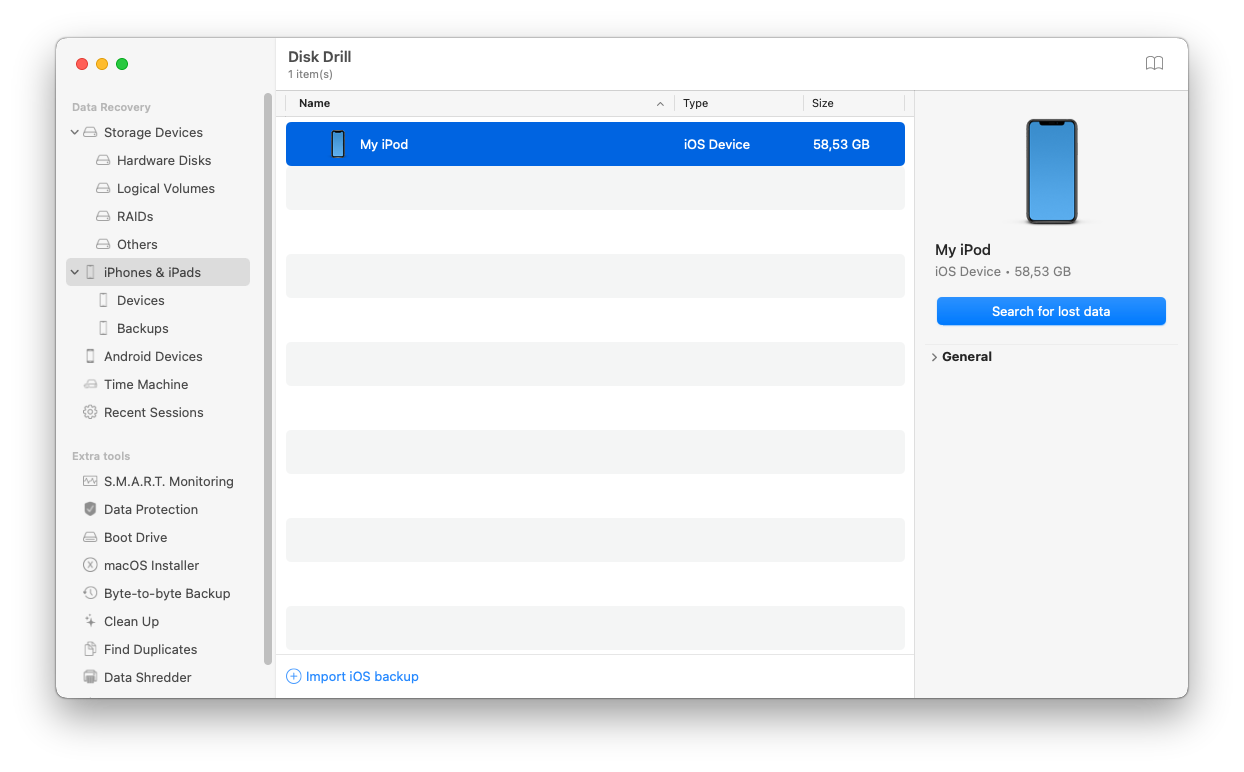
- Espera a que Disk Drill termine de escanear tu iPod.

- Para explorar las fotos que Disk Drill encontró, haz clic en Ícono de fotos o selecciona Fotos desde la barra lateral izquierda. Si deseas restaurar todas las fotos que Disk Drill encontró sin revisarlas, marca la casilla debajo de Fotos y haz clic en Recuperar .
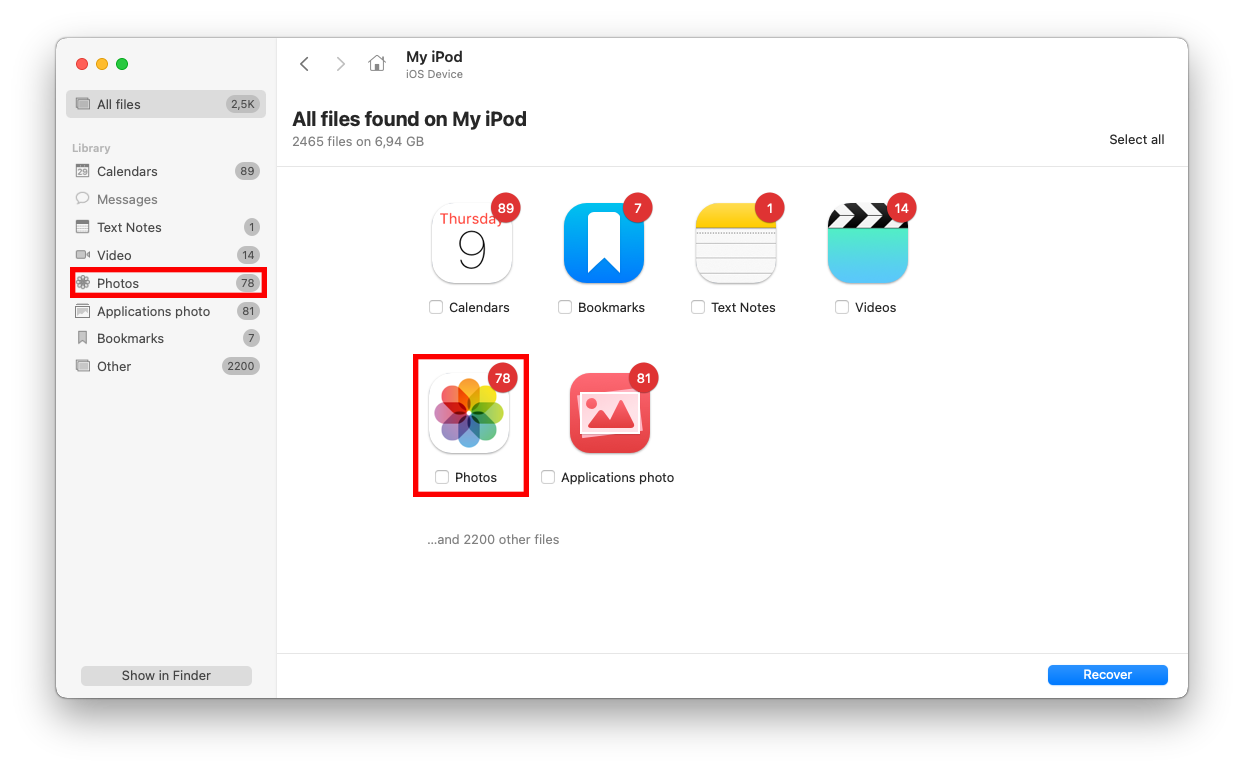
- Explora las fotos que Disk Drill encontró. Haz clic derecho > Vista previa en una foto para mostrar su vista previa en una nueva ventana y confirmar su recuperabilidad. Luego, marca las casillas al lado de las fotos que deseas restaurar y haz clic en Recuperar .
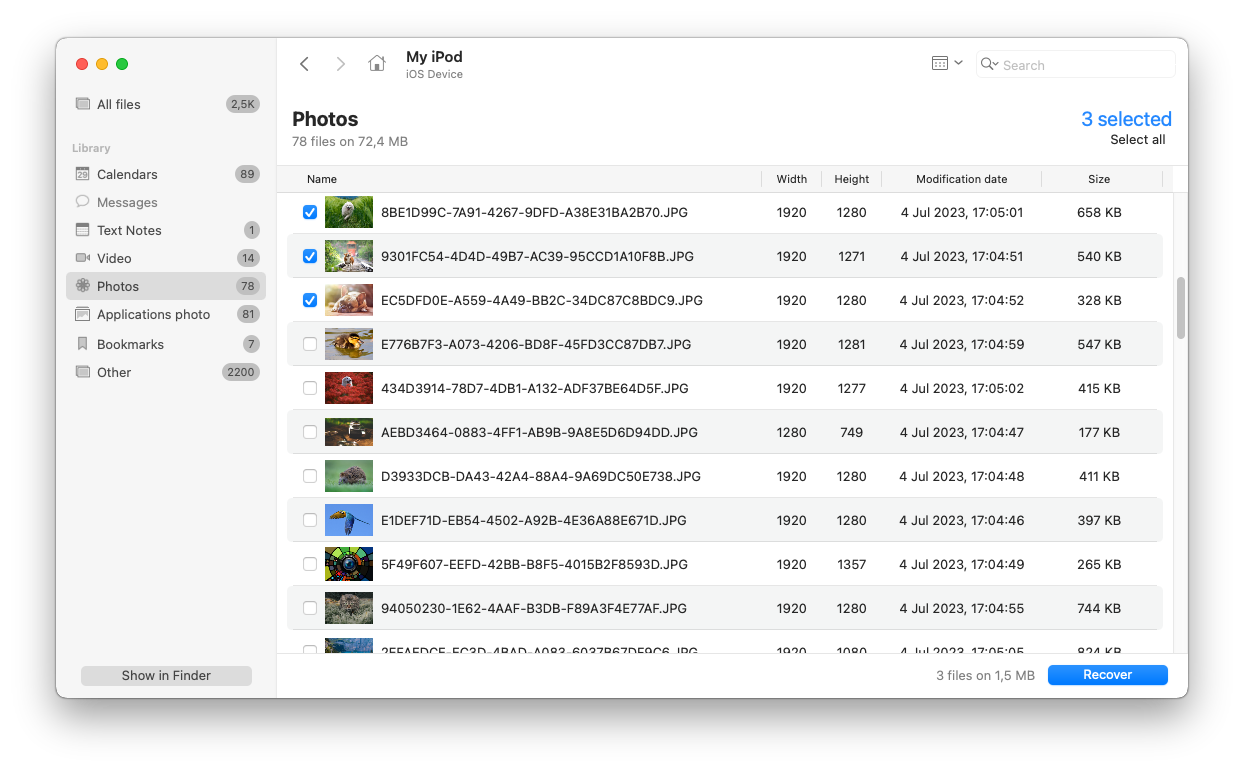
- Elige una ubicación en tu Mac donde Disk Drill guardará las fotos recuperadas del iPod. Luego, haz clic en Siguiente .
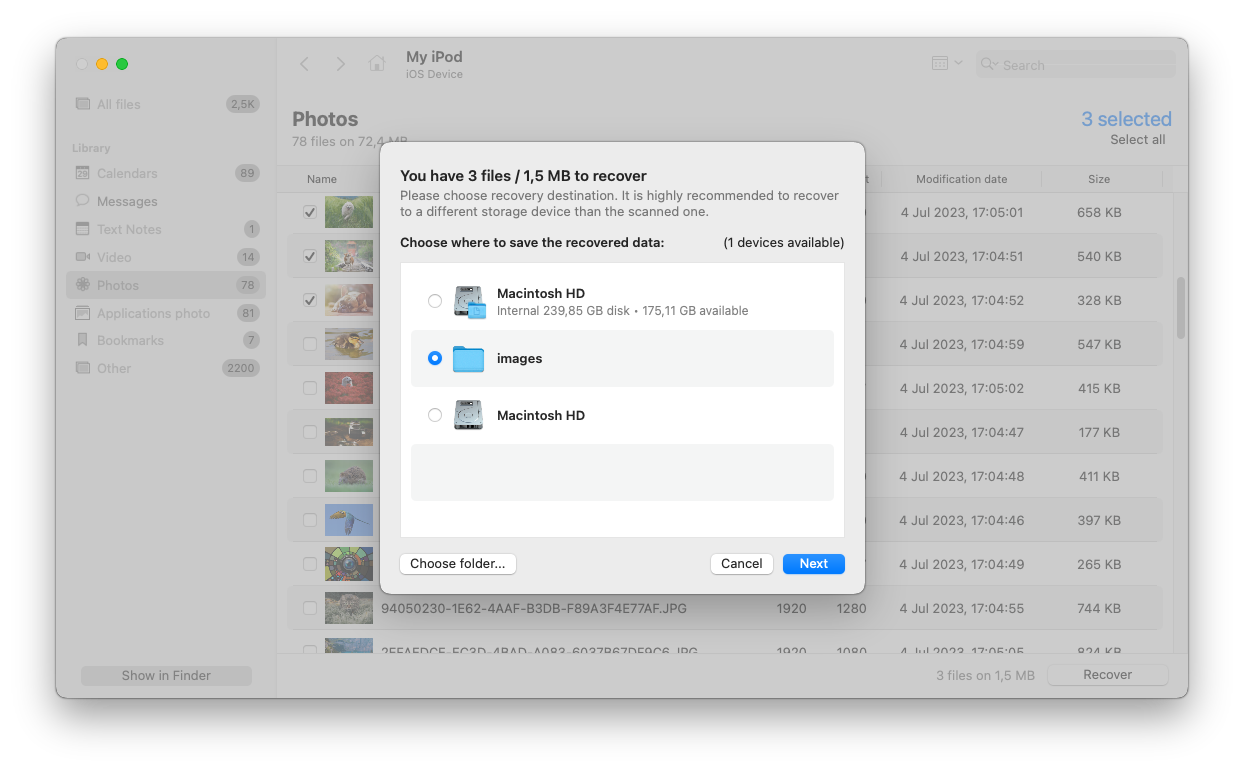
Método 2: Recuperar fotos perdidas desde la copia de seguridad de iTunes
Si creaste una copia de seguridad de iTunes antes de eliminar las fotos de tu iPod, puedes usarla para revertir tu dispositivo al mismo estado en el que estaba cuando se creó la copia de seguridad. Este proceso también restaurará las fotos que estaban en tus álbumes durante el proceso de copia de seguridad.
Para restaurar tu iPod desde una copia de seguridad de iTunes:
- Conecta tu iPod a tu Mac ( Confiando la conexión cuando se te solicite). Luego, abre la aplicación iTunes (Finder > Aplicaciones).
- Haz clic en el icono de tu iPod para abrir su menú. Asegúrate de que Resumen esté seleccionado en la barra lateral izquierda y haz clic en Restaurar Respaldo bajo la sección Hacer copia de seguridad y restaurar manualmente .
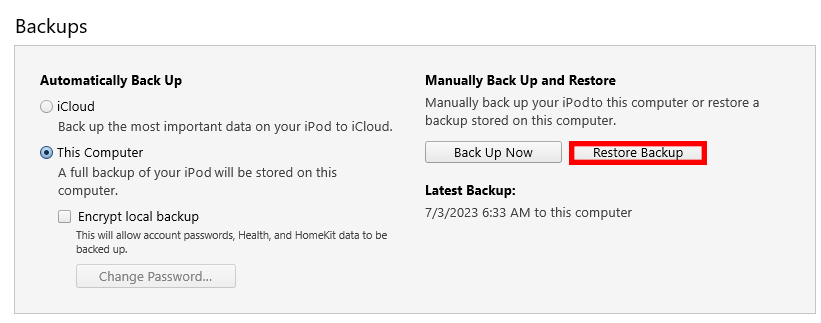
- Usa el botón desplegable para seleccionar la copia de seguridad que creaste antes de perder tus fotos. Luego, haz clic en Restaurar .
Método 3: Recuperar fotos perdidas desde la copia de seguridad de iCloud
¿Usas iCloud para tus fotos? Dependiendo del tipo de respaldo de iCloud que tengas, hay 2 formas en que puedes restaurar tus fotos perdidas.
Restaura tu iPod desde una copia de seguridad de iCloud
Si creaste una copia de seguridad de iCloud de tu iPod, puedes restaurar tu dispositivo al estado en el que se encontraba durante la copia de seguridad (similar a restaurar una copia de seguridad de iTunes o Finder).
Cómo obtener fotos de tu iPod Touch (u otro modelo) utilizando una copia de seguridad de iCloud:
- Abre la aplicación de Configuración.
- Toca General .
- Desplázate hacia la parte inferior de la página y toca Transferir o Restablecer iPod .

- Toca Borrar todo el contenido y la configuración .

- Sigue las instrucciones (tu iPod puede reiniciarse varias veces) hasta llegar a la pantalla Apps & Datos . Luego, toca Restaurar desde respaldo de iCloud .
- Sigue las instrucciones en la pantalla: tendrás que conectarte a una red e iniciar sesión con tu Apple ID.
- Elige la copia de seguridad que contiene las fotos que deseas restaurar. Asegúrate de que tu iPhone esté conectado a un cargador de pared y permanezca conectado a internet durante el proceso. Una vez que tu iPod se haya restaurado, tus fotos perdidas deberían estar en sus álbumes originales.
Descargar una copia guardada desde los servidores de iCloud
Si cargaste manualmente tus fotos a iCloud, sus copias deberían seguir en los servidores de Apple incluso si eliminaste las fotos de tu dispositivo. Usando cualquier navegador, puedes descargarlas fácilmente a tu iPod.
Para descargar archivos desde iCloud:
- En tu iPod, abre una aplicación de navegador e inicia sesión en iCloud.com.
- Toca en la aplicación Fotos .
- Toca Seleccionar .
- Toca las fotos que deseas descargar y toca el ícono 3 puntos en la esquina inferior derecha de la pantalla.
- Toca Descargar .
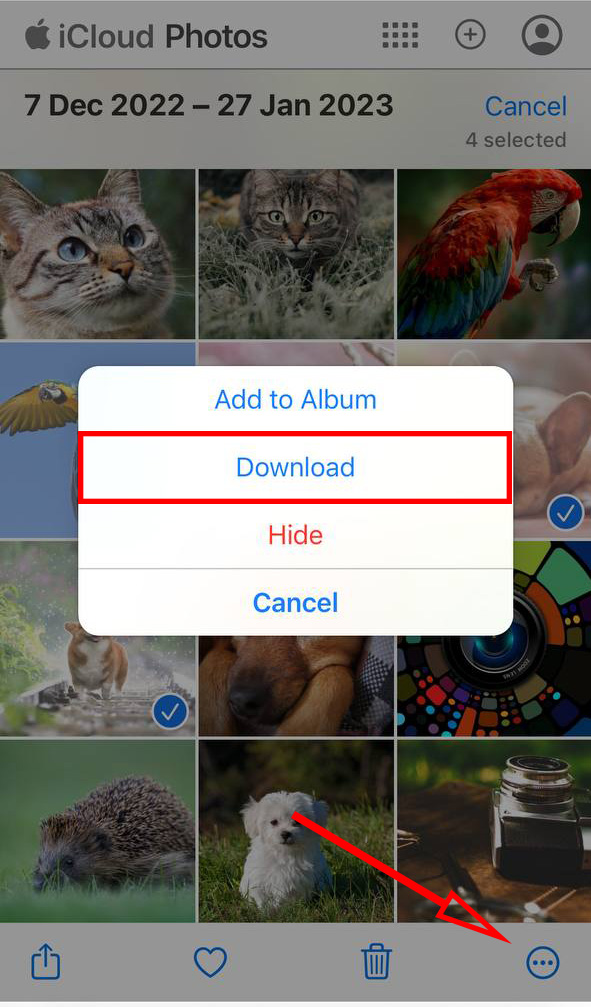
Conclusión
Sabiendo que los iPods (especialmente los modelos más antiguos) son propensos a la pérdida de datos, te recomendamos encarecidamente que hagas una copia de seguridad manual de tus datos. Pero para los usuarios que ya no pueden seguir este consejo, consideren utilizar una herramienta de recuperación de datos (confiable). Dependiendo de cómo esté configurado tu iPod, tienes una buena posibilidad de recuperar tus fotos.
FAQ:
- Conecta tu iPod a tu Mac y abre iTunes (Finder > Aplicaciones).
- En la barra lateral izquierda, haz clic en tu iPod para abrir su menú.
- En Opciones , desmarca Gestionar música manualmente y Habilitar uso de disco .
- Navega a la pestaña Música y marca Sincronizar Música . Luego, haz clic en Listas de reproducción seleccionadas, artistas y géneros .
- Desmarca las casillas al lado de las canciones o géneros que deseas eliminar. Luego, haz clic en Aplicar .
- Desbloquea tu iPod nano (con el interruptor en la parte superior) y conéctalo a su cargador original de pared.
- Presiona y mantén presionado el Botón de menú (en el centro de la rueda) hasta que veas el logo de Apple.
- Espera a que tu iPod nano termine el proceso de restauración.
- Descargar las fotos que manualmente respaldaste en iCloud.
- Enviar tu iPod a un servicio de recuperación de datos confiable. Intentar recuperar esas fotos por ti mismo desde un dispositivo en ese estado puede causar una pérdida permanente de datos.






